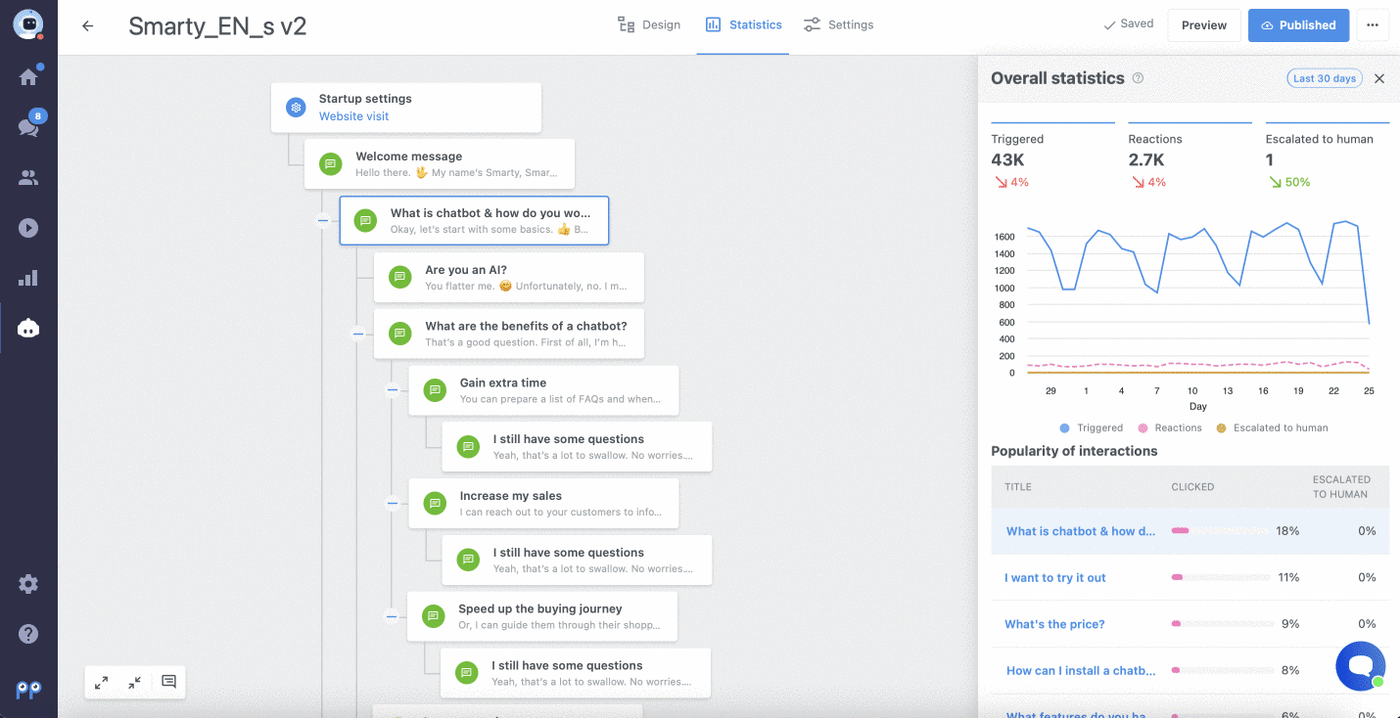Interessato alle prestazioni del tuo chatbot? Abbiamo rilasciato nuove statistiche che ti aiuteranno a capire meglio come i visitatori interagiscono con il tuo bot.
Statistiche generali
Puoi vedere le statistiche del chatbot direttamente nello SmartHub o nelle impostazioni del chatbot.
Che tipo di dati posso vedere?
Ti chiedi cosa significano esattamente i numeri? Scopriamolo insieme.
- Attivato: questa casella mostra il numero di visitatori a cui è stato visualizzato il chatbot.
- Reazioni: questa casella mostra il numero di visitatori che ti hanno inviato un messaggio tramite la chat box o che hanno cliccato almeno su uno dei pulsanti come reazione alla visualizzazione del chatbot nella chat box.
- Risolto dal chatbot: questa casella mostra il numero di visitatori che hanno interagito solo con il chatbot, il che significa che hanno cliccato su almeno uno dei pulsanti del chatbot ma non hanno inviato alcun messaggio.
- Trasmesso a un agente: questa casella mostra il numero di visitatori che hanno inviato un messaggio tramite la chat box come reazione alla visualizzazione del chatbot nella chat box. Potrebbero o meno aver cliccato su uno dei pulsanti del chatbot.
 Vale anche la pena ricordare che:
Vale anche la pena ricordare che:
- I numeri nelle caselle sono sempre arrotondati.
- Anche se i visitatori navigano attraverso diverse pagine del tuo sito web, viene sempre conteggiato come 1 trigger.
- Lo stesso vale per i pulsanti del chatbot. Anche se il visitatore fa clic su più pulsanti nel chatbot, viene sempre conteggiata come 1 reazione.
- Le statistiche dei chatbot eliminati sono ancora visibili nel riepilogo.
Ci sono situazioni in cui il chatbot NON viene conteggiato nelle statistiche?
- Se apri l'anteprima del chatbot nel generatore di chatbot, non viene conteggiato nelle statistiche.
- Se la chat box è nascosta utilizzando l'API, il chatbot non viene attivato, il che significa che non viene conteggiato nelle statistiche.
Posso controllare le statistiche per diversi periodi di tempo?
Sì. In SmartHub puoi anche provare diversi filtri temporali. Ciò significa che puoi controllare le statistiche degli ultimi 7 giorni, 30 giorni o 12 mesi. Nel garage dei chatbot vengono sempre visualizzate le statistiche degli ultimi 30 giorni.
Nota: i dati per le statistiche del chatbot non vengono aggiornati istantaneamente, vengono aggiornati all'incirca ogni ora. In SmartHub e nel garage dei chatbot, puoi vedere l'ora dell'ultimo aggiornamento nel tooltip accanto al titolo.
Che cosa significano i numeri verdi e rossi nelle caselle?
Non sei sicuro di cosa significhino esattamente i numeri verdi e rossi nelle caselle? Chiamiamo questi numeri TRENDS e ti mostrano come è cambiato il numero di trigger o reazioni rispetto al periodo di tempo precedente. Il colore verde indica una tendenza positiva e il colore rosso una tendenza negativa.
Ti mostriamo un esempio: se il numero di reazioni del chatbot nel periodo di tempo precedente è 10 ma in questo periodo di tempo è solo 5, vedrai il trend negativo del -50%.
Se i dati non sono disponibili per qualche motivo, la tendenza non viene visualizzata.
Nota: per le statistiche Trasmesso a un agente la tendenza è invertita: la freccia rivolta verso l'alto è rossa e la freccia rivolta verso il basso è verde. Perché in questo caso, la tendenza positiva significa che il numero di chat trasmesse a un agente è stato inferiore. In altre parole, il chatbot ha risolto più conversazioni e gli agenti hanno avuto meno lavoro.
Statistiche dettagliate
Grazie alle statistiche dettagliate del chatbot sarai in grado di valutare come sta andando il tuo chatbot, su quali pulsanti del chatbot i visitatori cliccano di più, quali argomenti interessano di più ai tuoi clienti e se le risposte del chatbot sono comprensibili in modo completo o se il il cliente doveva contattare l'assistenza clienti anche dopo aver ricevuto una risposta nel chatbot. Questo ti permette di migliorare e modificare facilmente il tuo chatbot in modo che i tuoi visitatori non dovranno contattare l'assistenza clienti e potranno trovare lì tutte le informazioni necessarie.
Dove trovare le statistiche dettagliate?
Se vuoi controllare le statistiche dettagliate del chatbot, vai alle impostazioni del chatbot e fai clic sul chatbot selezionato.
 Clicca su Statistiche nel menu in alto. Potrai vedere le statistiche del chatbot nel pannello di destra.
Clicca su Statistiche nel menu in alto. Potrai vedere le statistiche del chatbot nel pannello di destra. 
Cosa posso trovare nelle statistiche dettagliate?
Nelle statistiche dettagliate è possibile verificare:
- Statistiche generali del chatbot
- Grafico con le statistiche per l'intero chatbot, con le informazioni su quante volte il chatbot è stato attivato ogni giorno e quante reazioni ha ottenuto (quanti visitatori hanno aperto e cliccato sul chatbot).
- Utilizzo dei particolari pulsanti del chatbot (prima immagine), anch'essi collegati al chatbot builder, quindi non c'è bisogno di cercare il pulsante ma puoi facilmente aggiornare la risposta in caso di eventuali idee di miglioramento. (seconda foto)
- Quanti di loro hanno contattato l'assistenza clienti dopo aver cliccato sul pulsante particolare.